Συμβουλές για να ξεκινήσετε με τη νέα τηλεόραση Apple (4η γενιά)
Ψυχαγωγία στο σπίτι μήλο Apple Tv / / March 17, 2020
Η νέα τηλεόραση της Apple είναι εδώ. Εάν είστε νέοι στην Apple TV γενικά ή απλά ξεκινάτε με τη νέα, δείτε μερικές συμβουλές και κόλπα για να ξεκινήσετε.
Η Apple ξεκίνησε πρόσφατα τη νέα της Apple TV (4th Γενιά). Τώρα τρέχει αυτό που η Apple καλεί tvOS με ένα ανανεωμένο interface, κατάστημα εφαρμογών, και τώρα gaming. Εάν είστε νέοι στην Apple TV ή απλά αρχίζετε, εδώ είναι μερικές συμβουλές για να σας βοηθήσουν να αξιοποιήσετε περισσότερο την εμπειρία σας.
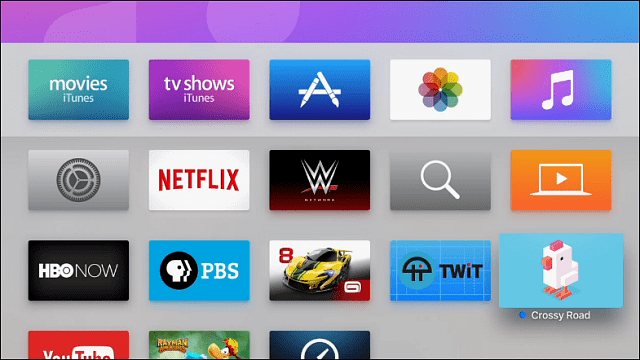
Συμβουλές και κόλπα της Apple TV
Ο νέος αποκωδικοποιητής της Apple εξακολουθεί να χρειάζεται κάποιες βελτιώσεις που σίγουρα θα έρθουν σε μελλοντικές ενημερώσεις. Για περισσότερες πληροφορίες διαβάστε: Οι πρώτες εντυπώσεις μου της νέας τηλεόρασης της Apple. Επικράτησα την έλλειψη του νέου κουτιού, αλλά τώρα που είχα αρκετό χρόνο για να το χρησιμοποιήσω, υπάρχουν μερικά ενδιαφέροντα πράγματα που μπορείτε να κάνετε με αυτό. Εδώ είναι μια ματιά.
Εναλλαγή μεταξύ ή κλείσιμο των εφαρμογών
ο νέα τηλεόραση της Apple έχει μια λειτουργία multitasking των ειδών που λειτουργεί παρόμοια με το πώς λειτουργεί με το iPhone και iPad που διευκολύνει την αναπήδηση μεταξύ των εφαρμογών.
Για να το κάνετε αυτό, πατήστε δύο φορές το κουμπί Home στο τηλεχειριστήριο ενώ βρίσκεστε σε μια εφαρμογή. Η τηλεόρασή σας θα εμφανίσει μικρογραφίες προηγούμενων εφαρμογών που είχατε ανοίξει. Μπορείτε να μετακινηθείτε οριζόντια μέσα από αυτά, μετακινώντας το αριστερό ή το δεξί κουμπί στο τηλεχειριστήριο. Μόλις έχετε αυτό που θέλετε, πατήστε το αφής για να το ανοίξετε.
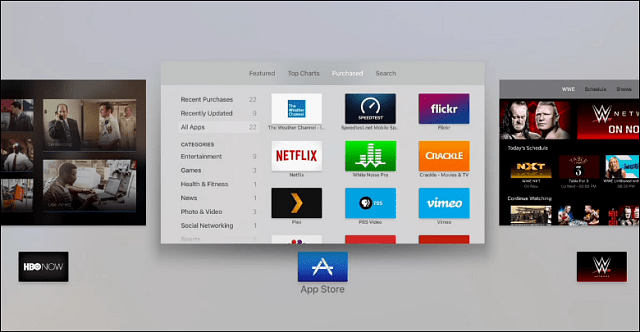
Εάν θέλετε να κλείσετε μια εφαρμογή, σύρετε προς τα πάνω το τηλεχειριστήριο αφής.
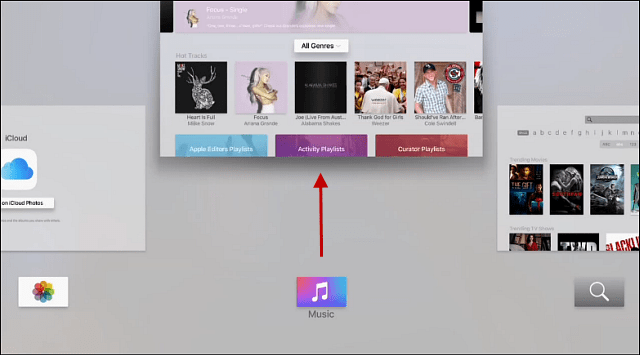
Επαναδιάταξη των εικονιδίων εφαρμογής
Η αναδιάταξη εικονιδίων εφαρμογών είναι πολύ παρόμοια με τη διαδικασία που κάνετε σε προηγούμενες τηλεοράσεις Apple. Σύρετε για να πλοηγηθείτε σε οποιαδήποτε εφαρμογή θέλετε να μετακινήσετε. Στη συνέχεια, πατήστε και κρατήστε πατημένο το touchpad μέχρι να αρχίσει να τρέχει το εικονίδιο. Στη συνέχεια, μπορείτε να το σύρετε προς οποιαδήποτε κατεύθυνση θέλετε να το τοποθετήσετε στο πλέγμα. Αφού το έχετε όποτε θέλετε, κάντε κλικ στο touchpad για άλλη μια φορά για να κάνετε την αλλαγή.
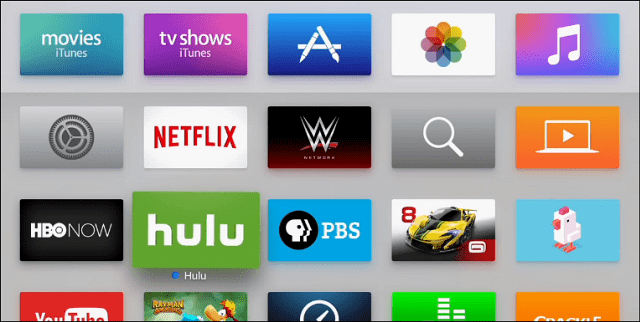
Διαγραφή εφαρμογών
Για να απαλλαγείτε από μια εφαρμογή, επιλέξτε την και, στη συνέχεια, πατήστε και κρατήστε πατημένο το touchpad μέχρι να κουνηθεί. Στη συνέχεια, πατήστε το κουμπί αναπαραγωγής / παύσης και επιβεβαιώστε ότι θέλετε να το διαγράψετε.
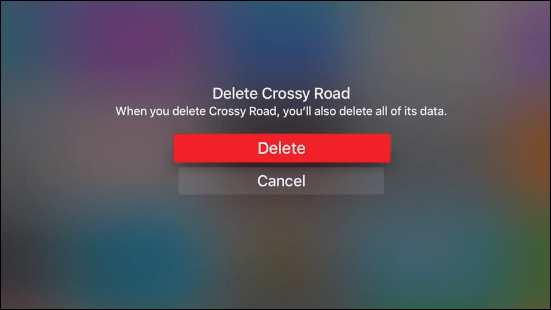
Προσθήκη τραγουδιών σε μια λίστα αναπαραγωγής και περισσότερα
Όταν αναπαράγετε ένα τραγούδι στην Apple TV σας, ίσως να θέλετε να το προσθέσετε στη μουσική σας, σε μια λίστα αναπαραγωγής ή να ξεκινήσετε ένα νέο ραδιοφωνικό σταθμό με βάση τη μουσική. Για να το κάνετε αυτό, ενώ ακούτε ένα τραγούδι, πατήστε και κρατήστε πατημένο το touchpad στο τηλεχειριστήριο μέχρι να δείτε το παρακάτω μενού περιβάλλοντος. Στη συνέχεια, μπορείτε να επιλέξετε τι ενέργεια να πάρετε από εκεί.
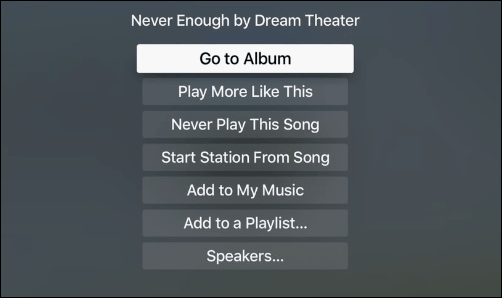
Ένα από τα τακτοποιημένα πράγματα που μπορείτε να κάνετε είναι να πάτε στο άλμπουμ όπου μπορείτε να δείτε την εξώφυλλα, να μετακινηθείτε ανάμεσα σε κομμάτια, να λάβετε άλλες προτάσεις και πολλά άλλα.
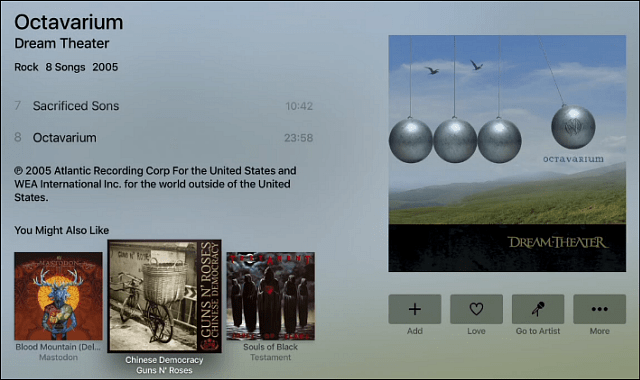
Μετονομάστε την Apple TV
Αν έχετε μόνο μία τηλεόραση Apple στο σπίτι σας, ίσως να θέλετε να την προσωποποιήσετε λίγο δίνοντάς της ένα όνομα. Αλλά αν έχετε δύο ή περισσότερα προγράμματα στο ίδιο δίκτυο, η μετονομασία των συσκευών μπορεί να σας βοηθήσει. Για να το κάνετε, κατευθυνθείτε προς Ρυθμίσεις> AirPlay> Apple TV Name. Από εδώ μπορείτε να επιλέξετε ένα όνομα από τη λίστα ή να επιλέξετε Προσαρμοσμένο όνομα και να το δώσετε ό, τι θέλετε.
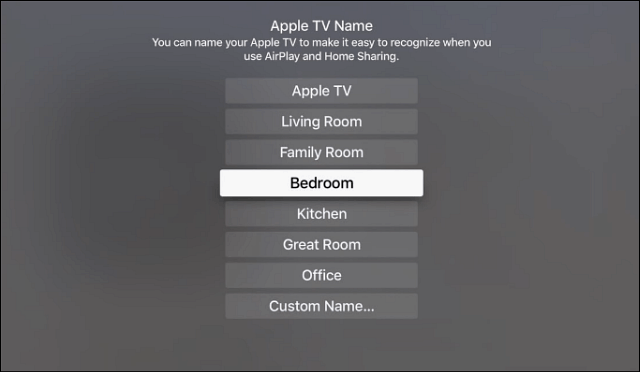
Εάν έχετε μια προηγούμενη γενιά Apple TV στο δίκτυό σας, μπορεί επίσης να μετονομαστεί με μετάβαση Ρυθμίσεις> Γενικά> Όνομα να το μετονομάσετε.
Αναγκάστε την Apple TV να επανεκκινήσει
Με όλες τις συσκευές, τελικά πάγωμα ή κάτι πάει στραβά. Αν συμβεί αυτό στη νέα σας τηλεόραση Apple, πολλές φορές ο καλύτερος τρόπος να βγείτε από αυτό είναι να το επανεκκινήσετε. Μπορείτε να το κάνετε αυτό με τη μετάβαση Ρυθμίσεις> Σύστημα> Επανεκκίνηση.
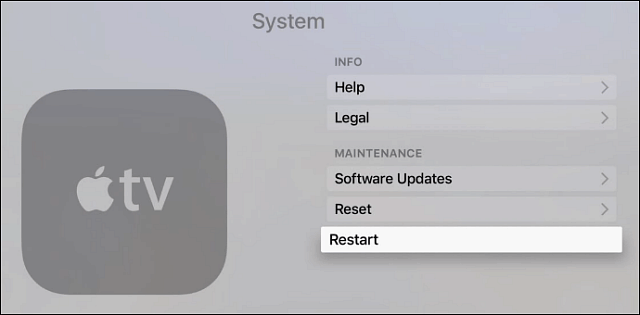
Αλλά αν τα πάντα είναι παγωμένα, μπορεί να χρειαστεί να ακολουθήσετε μια πιο άμεση προσέγγιση και να την αναγκάσετε να ξαναρχίσει. Για να το κάνετε αυτό, κρατήστε πατημένο το πλήκτρο Menu και Home ταυτόχρονα για περίπου 10 δευτερόλεπτα. Θα δείτε ότι το φως στο μπροστινό μέρος του κουτιού αρχίζει να αναβοσβήνει. Στο σημείο αυτό αφήστε τα δύο κουμπιά και περιμένετε, ενώ ξαναρχίζει.
Με την ευκαιρία, αυτό το νέο Apple TV επανεκκινεί πολύ πιο γρήγορα από ό, τι τα ΠΡΟΗΓΟΥΜΕΝΑ, το οποίο είναι επίσης ωραίο.
Αυτές είναι μόνο μερικές συμβουλές για να σας προωθήσουμε με τη νέα σας Apple TV. Θα έχουμε αναμφίβολα αρκετές συμβουλές, κόλπα και άλλα δροσερά στοιχεία για να μιλήσουμε καθώς θα ωριμάσει.
Έχετε μια αγαπημένη συμβουλή για τη νέα τηλεόραση της Apple; Μοιραστείτε το μαζί μας στην παρακάτω ενότητα σχολίων.



